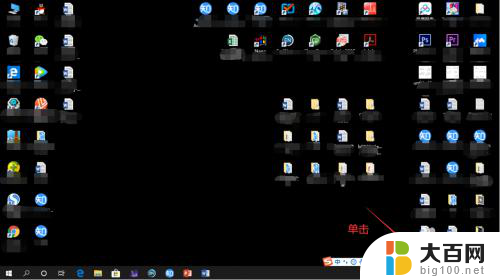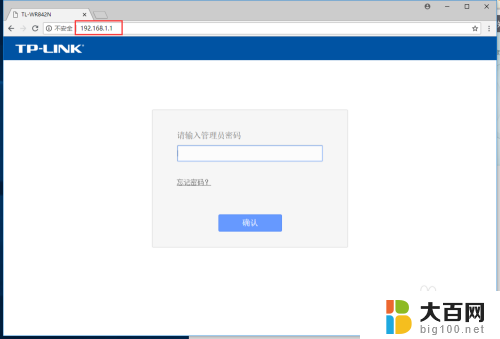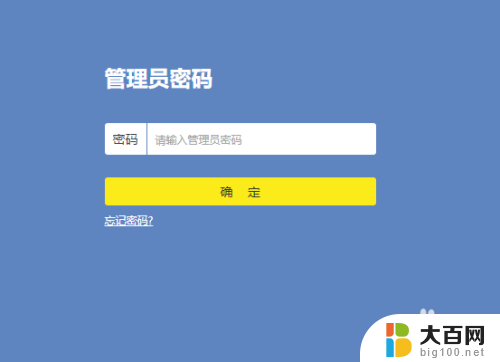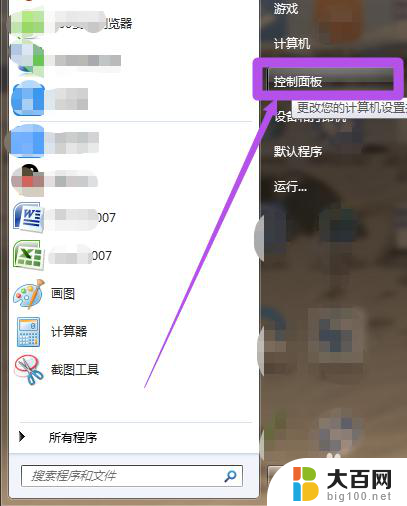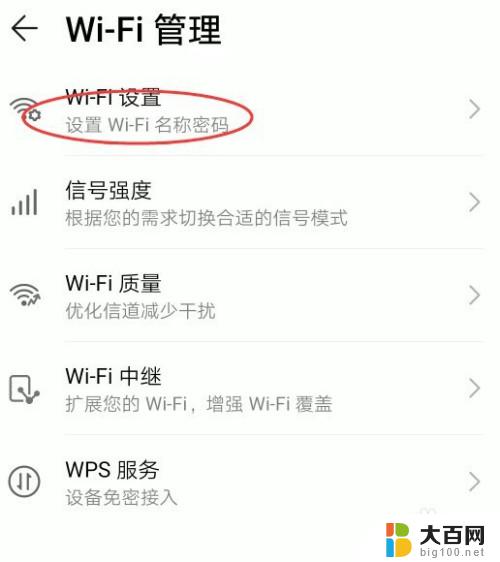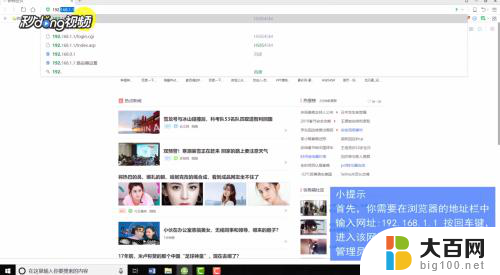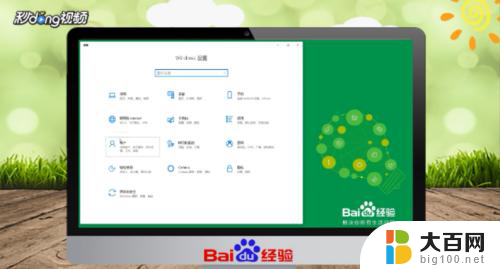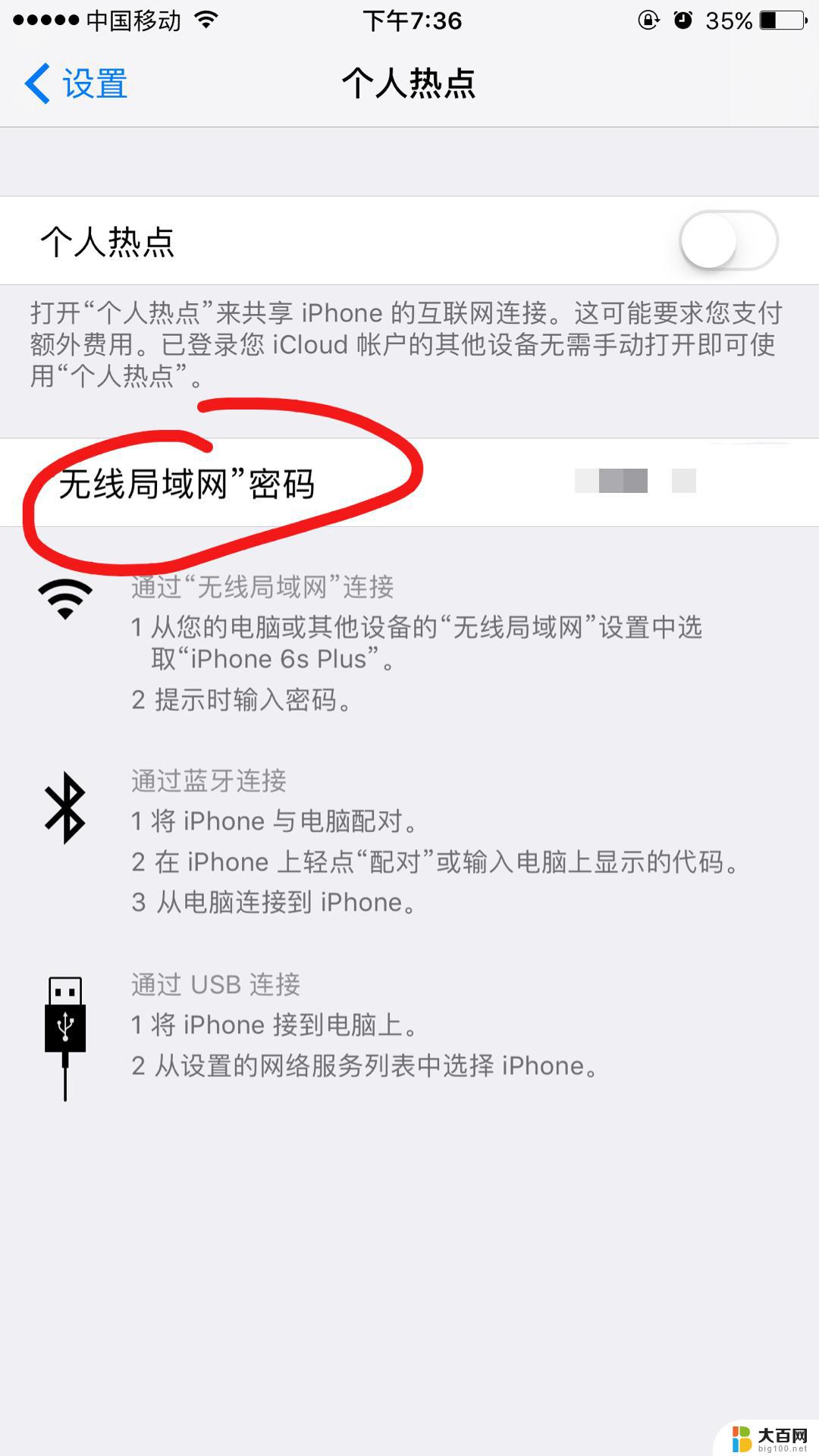家里waifan密码怎么修改 电脑修改家里WiFi密码教程
家里waifan密码怎么修改,在现代社会中无线网络已经成为我们生活中必不可少的一部分,无论是工作、学习还是娱乐,我们都需要依赖家里的WiFi来连接互联网。随着时间的推移,我们可能会需要修改家里WiFi的密码。这可能是因为我们想要加强网络安全性,或者是因为我们与家人或朋友共享了密码,而现在需要进行更改。家里WiFi密码如何修改呢?接下来我们将为您介绍一些简单易行的方法,让您轻松地修改家里WiFi密码。
操作方法:
1.查询IP:
在不知道路由器的IP地址的情况下,您只要是连接了WiFi可以通过点击“WiFi那个符号”——点击“属性”——往下浏览“找到IPv4”(除开后两位数字以外。其余数字即为IP地址)
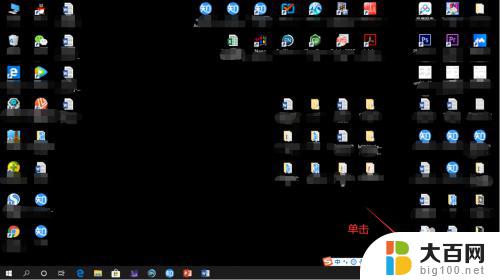
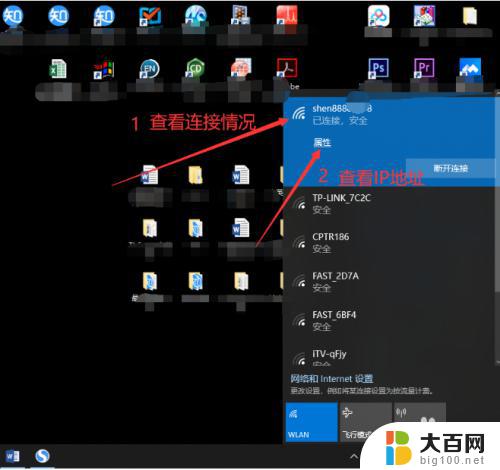

2.登录路由器管理设备:
通过复制IP地址,然后打开浏览器。粘贴IP即可打开路由器管理设备。
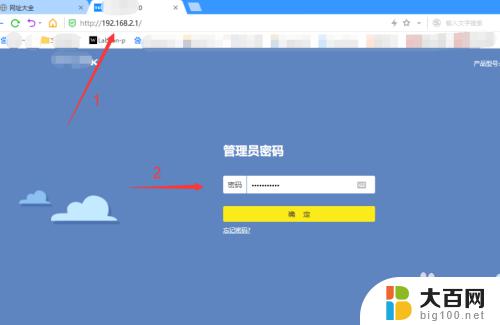
3.密码修改:
成功登陆管理中心后您需要如下操作。点击“路由设置”——无线设置——无线密码(自己修改一个相对复制的密码)——保存。
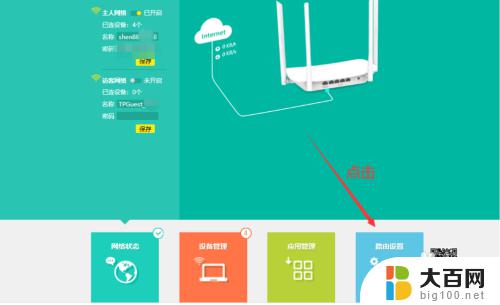
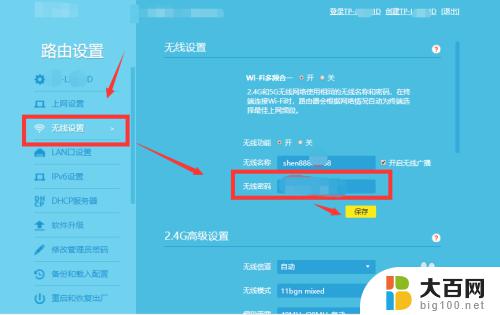
4.小结:
1、IP查询。
2、登陆路由器管理中心。
3、密码修改。
4、完成设置。
以上是如何更改家里waifan的密码的所有步骤,如果您还有不清楚的地方,可以参考小编的步骤进行操作,希望对您有所帮助。